Cách gỡ cài đặt Symantec Endpoint Protection (SEP)
Bạn cần gỡ cài đặt Symantec Endpoint Protection để khắc phục một số vấn đề? Bạn đang tìm kiếm một giải pháp hiệu quả để gỡ cài đặt hoàn toàn Symantec Endpoint Protection và xóa triệt để tất cả các file của nó ra khỏi PC?
Đừng lo! Bài viết sau đây sẽ cung cấp hướng dẫn chi tiết về cách gỡ cài đặt hoàn toàn Symantec Endpoint Protection.
Loại bỏ Symantec Endpoint Protection hoàn toàn khỏi máy tính
- Phương pháp 1: Gỡ cài đặt Symantec Endpoint Protection thông qua Programs and Features
- Phương pháp 2: Gỡ cài đặt Symantec Endpoint Protection bằng uninstaller.exe
- Phương pháp 3: Gỡ cài đặt Symantec Endpoint Protection thông qua System Restore
- Phương pháp 4: Gỡ cài đặt Symantec Endpoint Protection bằng chương trình diệt virus
- Phương pháp 5: Cài đặt lại Symantec Endpoint Protection để gỡ cài đặt
- Phương pháp 6: Sử dụng lệnh Uninstall được hiển thị trong Registry
- Phương pháp 7: Gỡ cài đặt Symantec Endpoint Protection bằng chương trình gỡ cài đặt của bên thứ ba
Phương pháp 1: Gỡ cài đặt Symantec Endpoint Protection thông qua Programs and Features
Khi một chương trình mới được cài đặt trên hệ thống, chương trình đó sẽ được thêm vào danh sách trong Programs and Features. Khi muốn gỡ cài đặt chương trình, bạn có thể truy cập Programs and Features để gỡ cài đặt chương trình. Vì vậy, khi bạn muốn gỡ cài đặt Symantec Endpoint Protection, giải pháp đầu tiên là gỡ cài đặt nó thông qua Programs and Features.
1. Mở Programs and Features.
- Windows Vista và Windows 7: Bấm Start, gõ uninstall a program trong hộp Search programs and files, rồi bấm vào kết quả.
- Windows 8, Windows 8.1 và Windows 10: Mở menu WinX bằng cách nhấn Win + X, sau đó bấm vào Programs and Features.
2. Tìm kiếm Symantec Endpoint Protection trong danh sách, nhấp vào nó và sau đó chọn Uninstall để bắt đầu gỡ cài đặt.
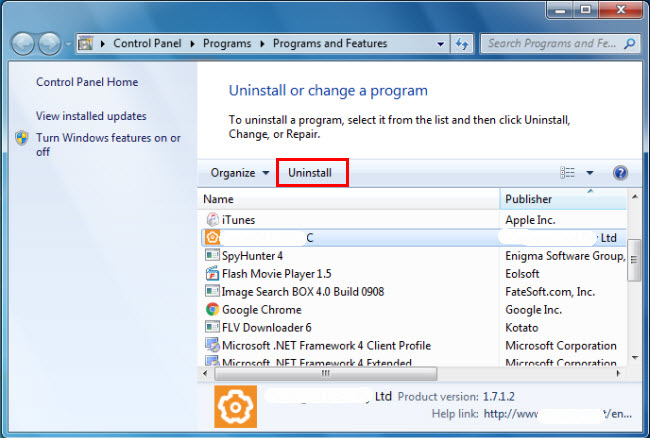
Phương pháp 2: Gỡ cài đặt Symantec Endpoint Protection bằng uninstaller.exe
Hầu hết các chương trình máy tính có một file thực thi có tên uninst000.exe hoặc uninstall.exe hay một cái gì đó tương tự. Bạn có thể tìm thấy các file này trong thư mục cài đặt của Symantec Endpoint Protection.
1. Chuyển đến thư mục cài đặt của Symantec Endpoint Protection.
2. Tìm uninstall.exe hoặc unins000.exe.
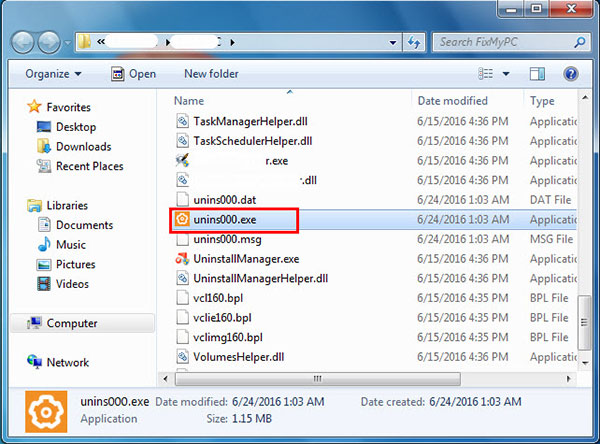
3. Nhấp đúp chuột vào trình gỡ cài đặt và làm theo trình hướng dẫn để gỡ cài đặt Symantec Endpoint Protection.
Phương pháp 3: Gỡ cài đặt Symantec Endpoint Protection thông qua System Restore
System Restore là một tiện ích đi kèm với hệ điều hành Windows và giúp người dùng máy tính khôi phục hệ thống về trạng thái trước đó, cũng như xóa các chương trình can thiệp vào hoạt động của máy tính.
Nếu đã tạo điểm khôi phục hệ thống trước khi cài đặt chương trình, thì bạn có thể sử dụng System Restore để khôi phục hệ thống của mình và xóa hoàn toàn các chương trình không mong muốn như Symantec Endpoint Protection. Bạn nên sao lưu các file và dữ liệu cá nhân trước khi thực hiện khôi phục hệ thống.
1. Đóng tất cả các file và chương trình đang mở.
2. Trên desktop, bấm chuột phải vào Computer và chọn Properties. Cửa sổ System sẽ hiển thị.
3. Ở phía bên trái của cửa sổ System, bấm System Protection. Cửa sổ System Properties sẽ hiển thị.
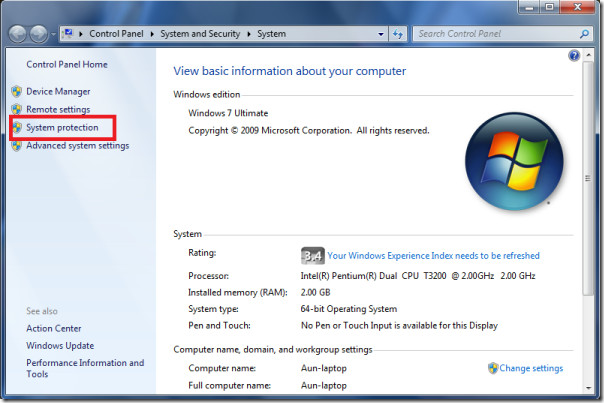
4. Nhấp vào System Restore và cửa sổ System Restore sẽ hiển thị.
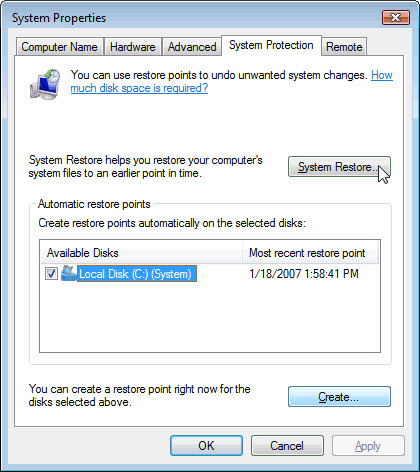
5. Chọn Choose a different restore point và nhấp vào Next.
6. Chọn một ngày và thời gian từ danh sách, sau đó nhấp vào Next. Bạn nên biết rằng tất cả các chương trình và driver được cài đặt sau ngày và giờ đã chọn có thể không hoạt động đúng và cần phải được cài đặt lại.
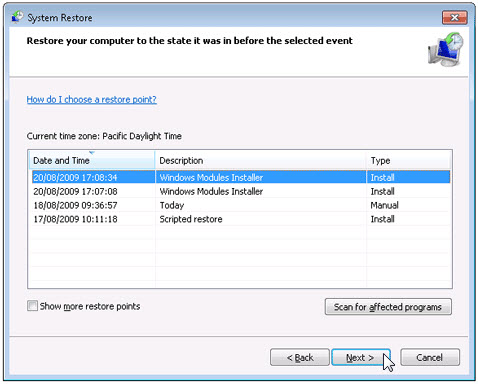
7. Nhấp vào Finish khi cửa sổ Confirm your restore point xuất hiện.
8. Nhấp vào Yes để xác nhận lại.
Phương pháp 4: Gỡ cài đặt Symantec Endpoint Protection bằng chương trình diệt virus
Ngày nay, phần mềm độc hại xuất hiện như các ứng dụng máy tính thông thường nhưng khó gỡ bỏ khỏi máy tính hơn nhiều. Phần mềm độc hại như vậy xâm nhập vào máy tính với sự trợ giúp của Trojan và phần mềm gián điệp.
Phần mềm độc hại máy tính khác như chương trình phần mềm quảng cáo hoặc các chương trình không mong muốn cũng rất khó để loại bỏ. Chúng thường được cài đặt trên hệ thống bằng cách đi kèm với phần mềm phần mềm miễn phí, như quay video, game hoặc trình chuyển đổi PDF.
Chúng có thể dễ dàng bỏ qua việc phát hiện các chương trình diệt virus trên hệ thống. Nếu không thể xóa Symantec Endpoint Protection như các chương trình khác, thì bạn nên kiểm tra xem đó có phải là phần mềm độc hại hay không. Tham khảo: 11 phần mềm diệt virus hiệu quả nhất cho Windows để có lựa chọn phù hợp.
Phương pháp 5: Cài đặt lại Symantec Endpoint Protection để gỡ cài đặt
Khi file cần thiết để gỡ cài đặt Symantec Endpoint Protection bị hỏng hoặc thiếu, sẽ không thể gỡ cài đặt chương trình. Trong trường hợp như vậy, cài đặt lại Symantec Endpoint Protection có thể thực hiện thủ thuật.
Chạy trình cài đặt trong ổ đĩa gốc hoặc file tải xuống để cài đặt lại chương trình. Đôi khi, trình cài đặt có thể cho phép bạn sửa chữa hoặc gỡ cài đặt chương trình.
Phương pháp 6: Sử dụng lệnh Uninstall được hiển thị trong Registry
Khi một chương trình được cài đặt trên máy tính, Windows sẽ lưu các cài đặt và thông tin của nó trong registry, bao gồm lệnh Uninstall để gỡ cài đặt chương trình. Bạn có thể thử phương pháp này để gỡ cài đặt Symantec Endpoint Protection. Hãy chỉnh sửa cẩn thận registry, bởi vì bất kỳ lỗi nào ở đó có thể làm cho hệ thống ngừng hoạt động.
1. Giữ các phím Win+R để mở lệnh Run, nhập regedit vào hộp và bấm OK.
2. Điều hướng đến registry key sau và tìm:
HKEY_LOCAL_MACHINE\SOFTWARE\Microsoft\Windows\CurrentVersion\Uninstall3. Nhấp đúp chuột vào giá trị UninstallString và sao chép Value Data của nó.
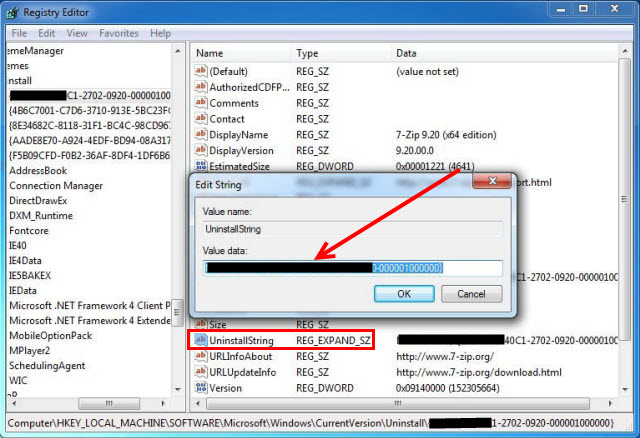
4. Giữ Win+R để mở lệnh Run, dán Value Data vào hộp và nhấp OK.
5. Làm theo trình hướng dẫn để gỡ cài đặt Symantec Endpoint Protection.
Phương pháp 7: Gỡ cài đặt Symantec Endpoint Protection bằng chương trình gỡ cài đặt của bên thứ ba
Việc gỡ cài đặt thủ công Symantec Endpoint Protection đòi hỏi sự kiên nhẫn. Và không ai có thể chắc chắn rằng gỡ cài đặt thủ công sẽ loại bỏ hoàn toàn Symantec Endpoint Protection và xóa tất cả các file của nó.
Việc gỡ cài đặt không hoàn toàn sẽ để lại nhiều mục vô dụng và không hợp lệ trong registry, làm ảnh hưởng xấu đến hiệu suất máy tính. Quá nhiều file vô dụng cũng chiếm không gian trống của ổ cứng và làm chậm tốc độ PC. Vì vậy, bạn nên gỡ cài đặt Symantec Endpoint Protection bằng một chương trình gỡ cài đặt của bên thứ ba đáng tin cậy, có thể quét hệ thống, xác định tất cả các file của Symantec Endpoint Protection và xóa hoàn toàn chúng.
Bạn có thể dùng thử Special Uninstaller.
Bạn nên đọc
-

Cách cài/gỡ cài đặt ứng dụng Notepad trong Windows 10
-

Cách gỡ cài đặt và xóa Google Drive khỏi PC hoặc Mac
-

Những mẹo Sandbox đơn giản giúp bạn ngừng lo lắng về phần mềm độc hại
-

Hãy xóa phần mềm diệt virus đi! Windows Security sẽ giúp máy tính của bạn an toàn hơn
-

Cách gỡ Avast Free Antivirus trên máy tính
-

Tải nhầm malware? Hãy thử các bản sửa lỗi này trước khi khôi phục cài đặt gốc!
-

Khắc phục kết nối Internet sau khi bị nhiễm virus
-

Cách loại bỏ adware trên máy tính
-

Nếu PC chạy chậm sau khi cài đặt phần mềm diệt virus, đây là cách khắc phục!
Theo Nghị định 147/2024/ND-CP, bạn cần xác thực tài khoản trước khi sử dụng tính năng này. Chúng tôi sẽ gửi mã xác thực qua SMS hoặc Zalo tới số điện thoại mà bạn nhập dưới đây:
Cũ vẫn chất
-

Số thực là gì?
2 ngày -

Những stt hay nói về sự phản bội trong tình bạn
2 ngày -

Microsoft Visual C++ Redistributable
-

15 cách mở Device Manager trong Windows 10
2 ngày -

Top ứng dụng Android đang miễn phí và giảm giá 08/01/2026
2 ngày 8 -

50 câu ca dao, tục ngữ về đạo đức, đạo lý làm người hay và sâu sắc
2 ngày -

Làm sao để biết ai đó đã chặn bạn trên TikTok?
2 ngày -

Cách chuyển bài hát tải từ Zing MP3 sang thư mục Music
2 ngày -

Hàng ngày hay hằng ngày? Khi nào dùng 'hàng ngày', khi nào dùng 'hằng ngày'
2 ngày -

Cách đăng xuất tài khoản Telegram từ xa
2 ngày 1
 Công nghệ
Công nghệ  AI
AI  Windows
Windows  iPhone
iPhone  Android
Android  Học IT
Học IT  Download
Download  Tiện ích
Tiện ích  Khoa học
Khoa học  Game
Game  Làng CN
Làng CN  Ứng dụng
Ứng dụng 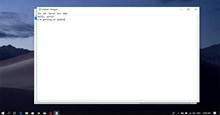








 Windows 11
Windows 11  Windows 10
Windows 10  Windows 7
Windows 7  Windows 8
Windows 8  Cấu hình Router/Switch
Cấu hình Router/Switch  Linux
Linux  Đồng hồ thông minh
Đồng hồ thông minh  macOS
macOS  Chụp ảnh - Quay phim
Chụp ảnh - Quay phim  Thủ thuật SEO
Thủ thuật SEO  Phần cứng
Phần cứng  Kiến thức cơ bản
Kiến thức cơ bản  Lập trình
Lập trình  Dịch vụ công trực tuyến
Dịch vụ công trực tuyến  Dịch vụ nhà mạng
Dịch vụ nhà mạng  Quiz công nghệ
Quiz công nghệ  Microsoft Word 2016
Microsoft Word 2016  Microsoft Word 2013
Microsoft Word 2013  Microsoft Word 2007
Microsoft Word 2007  Microsoft Excel 2019
Microsoft Excel 2019  Microsoft Excel 2016
Microsoft Excel 2016  Microsoft PowerPoint 2019
Microsoft PowerPoint 2019  Google Sheets
Google Sheets  Học Photoshop
Học Photoshop  Lập trình Scratch
Lập trình Scratch  Bootstrap
Bootstrap  Năng suất
Năng suất  Game - Trò chơi
Game - Trò chơi  Hệ thống
Hệ thống  Thiết kế & Đồ họa
Thiết kế & Đồ họa  Internet
Internet  Bảo mật, Antivirus
Bảo mật, Antivirus  Doanh nghiệp
Doanh nghiệp  Ảnh & Video
Ảnh & Video  Giải trí & Âm nhạc
Giải trí & Âm nhạc  Mạng xã hội
Mạng xã hội  Lập trình
Lập trình  Giáo dục - Học tập
Giáo dục - Học tập  Lối sống
Lối sống  Tài chính & Mua sắm
Tài chính & Mua sắm  AI Trí tuệ nhân tạo
AI Trí tuệ nhân tạo  ChatGPT
ChatGPT  Gemini
Gemini  Điện máy
Điện máy  Tivi
Tivi  Tủ lạnh
Tủ lạnh  Điều hòa
Điều hòa  Máy giặt
Máy giặt  Cuộc sống
Cuộc sống  TOP
TOP  Kỹ năng
Kỹ năng  Món ngon mỗi ngày
Món ngon mỗi ngày  Nuôi dạy con
Nuôi dạy con  Mẹo vặt
Mẹo vặt  Phim ảnh, Truyện
Phim ảnh, Truyện  Làm đẹp
Làm đẹp  DIY - Handmade
DIY - Handmade  Du lịch
Du lịch  Quà tặng
Quà tặng  Giải trí
Giải trí  Là gì?
Là gì?  Nhà đẹp
Nhà đẹp  Giáng sinh - Noel
Giáng sinh - Noel  Hướng dẫn
Hướng dẫn  Ô tô, Xe máy
Ô tô, Xe máy  Tấn công mạng
Tấn công mạng  Chuyện công nghệ
Chuyện công nghệ  Công nghệ mới
Công nghệ mới  Trí tuệ Thiên tài
Trí tuệ Thiên tài